迅捷CAD编辑器如何自定义快捷键?迅捷CAD编辑器设置自定义快捷键的方法
更新日期:2023-09-23 17:59:42
来源:系统之家
手机扫码继续观看

迅捷CAD编辑器如何自定义快捷键?当我们使用迅捷CA时,为了方便使用会有很多用户设置自己喜欢的快捷键。今天小编带来的就是关于CAD编辑器设置自定义快捷键的方法步骤。
方法/步骤
1、我们首先打开迅捷CAD编辑器软件,点击软件菜单栏的“工具”-“自定义”按钮,就会跳出“自定义用户界面”弹窗。
2、然后我们在“自定义用户界面”弹窗里,我们点击“定制”-“ICAD”-“键盘快捷键”按钮。
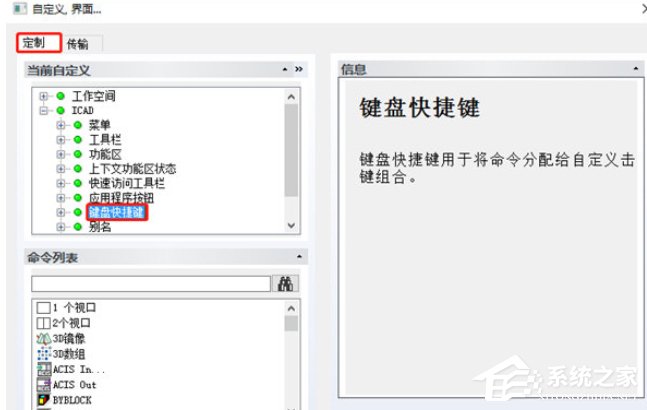
3、接着在“键盘快捷键”栏里,我们可以选择创建一个新的快捷键命令;
或是直接选择一个已有的快捷键命令,进行自定义修改。具体操作如下:
①这里我们选择已有的键盘快捷键组合“ALT+F11”命令,即代表“启动VBA宏程序编辑器”的命令“^C^C^C_VBA”的快捷键。
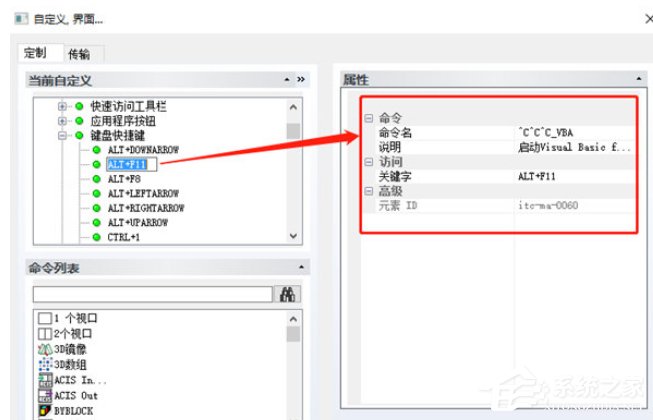
②直接点击点击“属性”栏里“关键字-ALT+F11”右边的“。。”符号,会弹出“键盘快捷键”的弹窗。我们根据提示输入新的键盘快捷键组合“Ctrl+F11”,再点击确定。
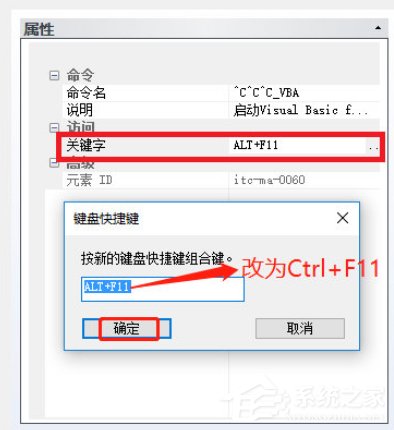
4、最后我们自定义创建修改CAD绘图的快捷键,代表“启动VBA宏程序编辑器”的命令“^C^C^C_VBA”的快捷键-“Ctrl+F11”就设置完成了。
以上就是迅捷CAD编辑器设置自定义快捷键的方法步骤啦,学会的小伙伴快去试试吧,还想了解更多软件教程的小伙伴请关注系统之家。
该文章是否有帮助到您?
常见问题
- monterey12.1正式版无法检测更新详情0次
- zui13更新计划详细介绍0次
- 优麒麟u盘安装详细教程0次
- 优麒麟和银河麒麟区别详细介绍0次
- monterey屏幕镜像使用教程0次
- monterey关闭sip教程0次
- 优麒麟操作系统详细评测0次
- monterey支持多设备互动吗详情0次
- 优麒麟中文设置教程0次
- monterey和bigsur区别详细介绍0次
系统下载排行
周
月
其他人正在下载
更多
安卓下载
更多
手机上观看
![]() 扫码手机上观看
扫码手机上观看
下一个:
U盘重装视频












